
时间:2021-06-23 07:27:21 来源:www.win10xitong.com 作者:win10
当我们在遇到win10安装可靠多播协议步骤的情况的时候该如何处理呢?想必我们大家以后也可能会遇到win10安装可靠多播协议步骤的情况,我们这次可以尝试着自己来解决win10安装可靠多播协议步骤的问题,这样我们的电脑相关知识水平又有所提高了。我们不妨试试这个方法:1.从开始菜单打开“Windows设置”窗口,并选择“网络和Internet”。2.然后,在“网络和Internet”窗口中,选择左侧的“状态”,并在右侧中找到且点击“更改适配器选项”就很轻易的把这个问题解决了。下面的内容就是今天小编带来的win10安装可靠多播协议步骤的完全操作办法。
安装步骤如下:
1.从开始菜单打开“窗口设置”窗口,选择“网络和互联网”。
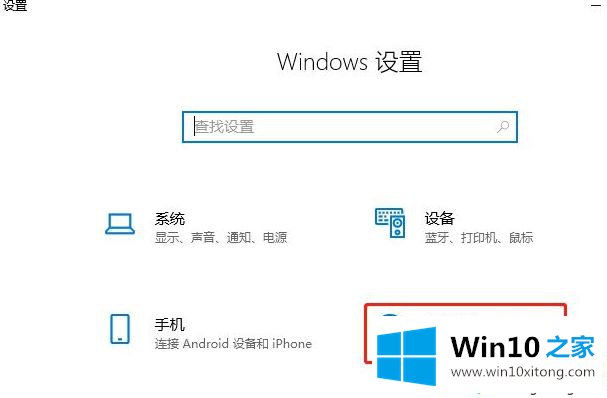
2.然后,在“网络和互联网”窗口中,选择左侧的“状态”,在右侧找到它,然后单击“更改适配器选项”。
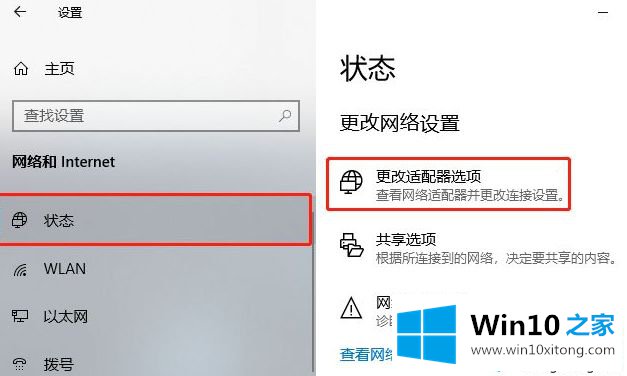
3.打开网络连接接口。这个时候就有以太网和WLAN了。如果是有线接入互联网,需要设置以太网。如果是无线的,请选择无线局域网,然后右键单击属性。
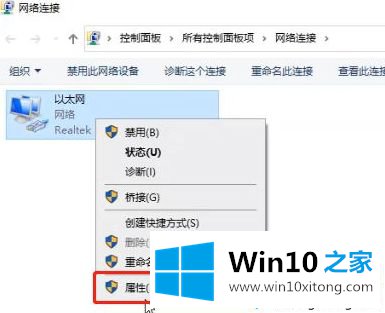
4.在弹出的“属性”窗口中,查找并选中“微软网络适配器复用协议”,点击下面的“安装”。
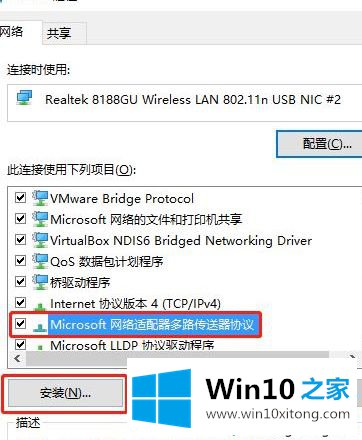
5.在选择网络功能类型界面,选择协议,点击【添加】。
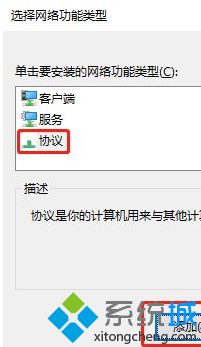
6.在弹出窗口中,选择“可靠多播协议”,然后单击“确定”。
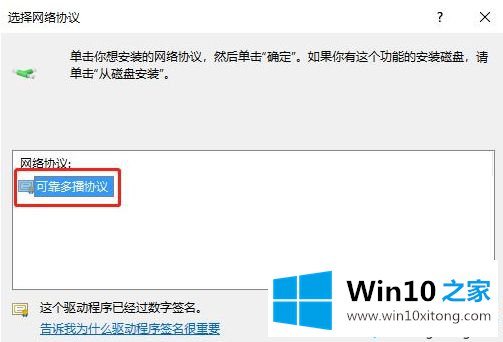
这时系统会自动安装可靠的组播协议,安装后再打开网页。
以上步骤是为win10安装可靠组播协议的步骤。如果需要,可以参考以上步骤进行安装。
好了,小编已经把win10安装可靠多播协议步骤的完全操作办法全部告诉大家了,各位的问题不知道有没有得到解决呢?如果你还有别的windows系统相关的问题,可以继续在本站查找阅读。